201不支持格式转换模式,207支持格式转换模式
可使用 RS232 接口,通过CANCOM-Config-V304 设定GCAN-201/207模块的参数。
GCAN-201/207模块的配置,包括模块的转换方式、串口参数、CAN 总线参数、232/485功能切换等。
在正常使用前,需要预先配置好 GCAN-201/207的转换参数,如果没有进行配置,那么GCAN-201/207将执行上一次配置成功的参数。
1. 配置准备
GCAN-201/207模块在上电状态下,用顶针轻点模块 DB9 接口一端的复位按钮,模块的 SYS 灯和 CAN 灯交替闪烁,即表明模块进入配置模式。

将模块的 RS232 接口与 PC 连接。进入设备管理器找到串口号。如图1.2所示。
请注意:可在设备管理器中对串口号进行修改。 GCAN-201/207设备只能通过RS232 接口进行配置,不能通过 RS485 接口进行配置。
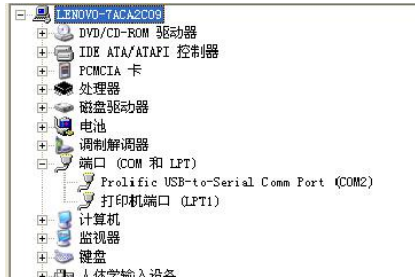
图1.2设备管理器界面
2. 软件连接
当GCAN-201/207模块进入配置模式且通过串口与 PC 机正常连接后,打开“CANCOM-Config-V304”软件对模块进行配置。软件界面如图所示。
进入软件后,选择连接到GCAN-201/207的串口号,点击“连接设备”即可建立连接。如用户不知道串口号,可通过进入 PC 机的设备管理器中查看。
点击“Connect”后,界面弹出“读取参数成功”,表明已读出模块当前的配置情况。
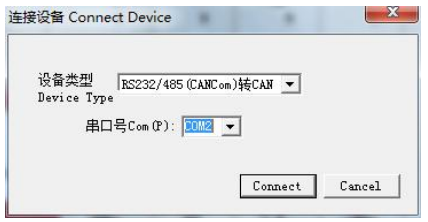
3.配置转换参数
GCAN-207支持3种工作模式:透明转换、透明带标识转换、格式转换(GCAN-201支持2种工作模式:透明转换、透明带标识转换)
GCAN-201/207支持3种转换方向:双向转换、仅 CAN 转串口、仅串口转 CAN。
工作模式和转换方向可在“转换参数”选项卡中选择,3种转换模式请见以下详述。
请注意:通过转换方向的选择,可以排除不需要转换的总线侧的数据干扰。
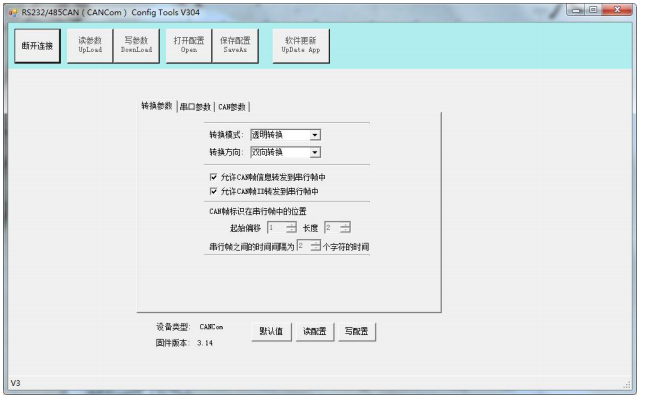
3.1 透明转换
透明转换是指转换器仅仅将一种格式的总线数据原样转换成另一种总线的数据格式,而不附加数据和对数据做修改。这样既实现了数据格式的交换又没有改变数据内容,对于两端的总线来说转换器如同透明的一样。
这种方式下不会增加用户通讯负担,而能够实时的将数据原样转换,能承担较大流量的数据的传输。
在此种工作模式下,用户除了需要设置两种总线的波特率外,还需要在“转换参数”选项卡中选择是否允许 CAN 帧 ID 或帧信息发送到串行帧中。
- “允许 CAN 帧信息转发到串行帧中”仅在“透明转换”模式下可使用,如勾选,转换器工作时会将 CAN 报文的帧信息添加在串行帧的第一个字节。未选中时不转换 CAN 的帧信息。
- “允许 CAN 帧标识转发到串行帧中”仅在“透明转换”模式下可使用,如勾选,转换器工作时会将 CAN 报文的帧 ID 添加在串行帧的帧数据之前,帧信息之后(如果允许帧信息转换)。未选中时不转换 CAN 的帧 ID。
若勾选“允许 CAN 帧标识转发到串行帧中”,可在“CAN 参数”选项卡中设置发送标识符,此发送标识符为串行总线发送到 CAN 总线时的帧 ID。
3.2透明带标识转换
透明带标识转换是透明转换的一种特殊的用法,也不附加协议。这种转换方式是根据通常的串行帧和 CAN 报文的共有特性,使这两种不同的总线类型也能轻松的组建同一个通信网络。
该方式能将串行帧中的“地址”转换到 CAN 报文的标识域中,其中串行帧“地址”在串行帧中的起始位置和长度均可配置,所以在这种方式下,转换器能最大限度地适应用户的自定义协议。
在此种工作模式下,用户除了需要设置两种总线的波特率外,还需设置“CAN帧标识在串行帧中的位置”。该参数仅在“透明带标识转换”模式下使用。在串口数据转换成 CAN 报文时,可选择 CAN 报文的帧 ID 的起始字节在串行帧中的偏移地址和帧 ID 的长度。
“起始偏移”是从串行帧的第几个字节开始,“长度”是设置发送到 CAN 总线帧 ID 的长度,单位字节。起始地址的范围是 1~7,长度范围分别是 1~2(标准帧)或 1~4(扩展帧)
“串行帧之间的时间间隔”仅在“透明带标识转换”模式下使用。用户在向转换器发送串行帧的时候,两串行帧之间的最小时间间隔,该时间间隔以“传送单个字符的时间”为单位。范围是 1~20 个字符的时间。
请注意:用户帧的实际时间间隔必须和设置的相一致(用户发送的帧间隔时间最好大于设置时间),否则可能导致帧的转换不完全。
3.3格式转换 (仅 GCAN-207支持)
格式转换是一种最简单的使用模式,数据格式约定为 13 个字节,包含了 CAN帧的所有信息。
格式转换模式下,通过串口可以收发到原始的 CAN 数据帧。格式转换采用通用的数据定义,非常便于使用者进行二次开发。格式转换模式下的数据格式请参见“应用实例3. 格式转换”部分内容。
3.4 配置传输方向
转换方向分 3 种:双向转换、仅 CAN→串口、仅串口→CAN。通过转换方向的设定,可以排除不需要转换的总线侧的数据干扰。
- 双向:转换器将串行总线的数据转换到 CAN 总线,也将 CAN 总线的数据转换到串行总线。
- 仅串口→CAN:只将串行总线的数据转换到 CAN 总线,而不将 CAN 总线的数据转换到串行总线。
- 仅 CAN→串口:只将 CAN 总线的数据转换到串行总线,而不将串行总线的数据转换到 CAN 总线。
4. 配置串口参数
串口参数设置界面如图所示,GCAN-201/207模块支持串口波特率从600bps~115200bps 全范围波特率,其他参数无需设置。如设置的波特率与接入模块的总线波特率不一致时,将无法正常通信转换。
GCAN-201/207模块可在“串口参数”选项卡中一键切换 RS232 模式和 RS485模式,写入配置后重新上电即可完成转换。
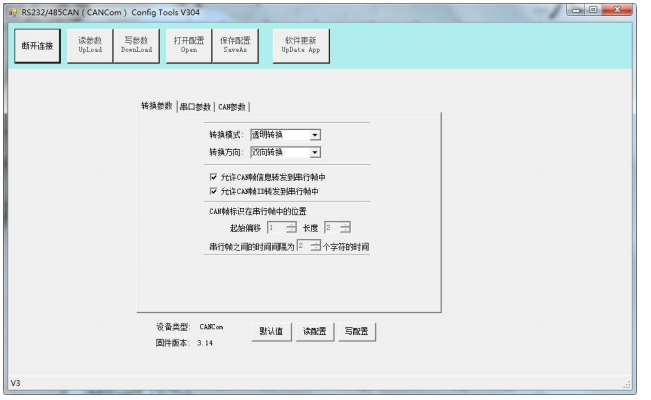
图 4串口参数设置
5. 配置 CAN 参数
CAN 参数设置界面如图5所示,在此页面,用户可以设置 CAN 总线的一些基本信息,包括:CAN 波特率和 CAN 帧类型。
- CAN 波特率支持:1000k、500k、250k、200k、125k、100k、50k、20k、10k、5k,其他自定义波特率咨询我们售后工程师电话:13840170070。如设置的波特率与接入模块的总线波特率不一致时,将无法正常通信转换。
- CAN 帧类型支持:标准帧、扩展帧。“帧类型”参数在“透明转换”模式、“透明带标识转换”模式下有效。
- “发送标示符”参数仅在“透明转换”模式下使用。
GCAN-201/207模块具有硬件执行验收过滤的能力,这样选择性接收,能够最大程度上减小自总线的网络负载。
- 滤波模式下,GCAN-201/207模块只接收指定帧类型、帧 ID 范围内的数据。设置滤波功能时,切换至“CAN 参数”选项卡,在“使能滤波”选项前打勾,使能滤波功能。设置好滤波范围及模式后,点击“添加”即可。
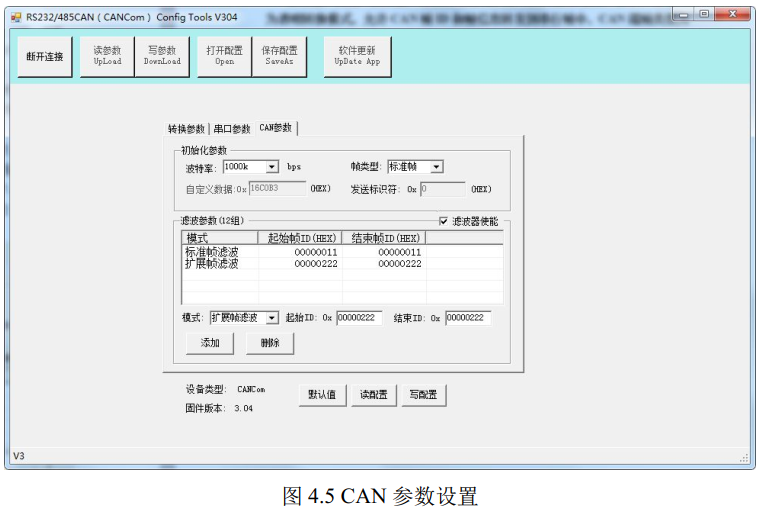
图5 CAN 参数设置
6. 配置完成
当用户对 GCAN-207 模块配置完成后,可以点击“写配置”对模块进行参数下载。
参数下载完成后,需要对模块进行重新上电,新的配置才可以生效。
请注意:点击“默认值”会使所有配置内容恢复为默认状态。默认工作模式 为透明转换模式,允许 CAN 帧 ID 和帧信息转发到串行帧中,CAN 端帧类型为标准帧。默认串口波特率为 57600bps,默认 CAN 波特率为 1000kbps,请谨慎点击。

